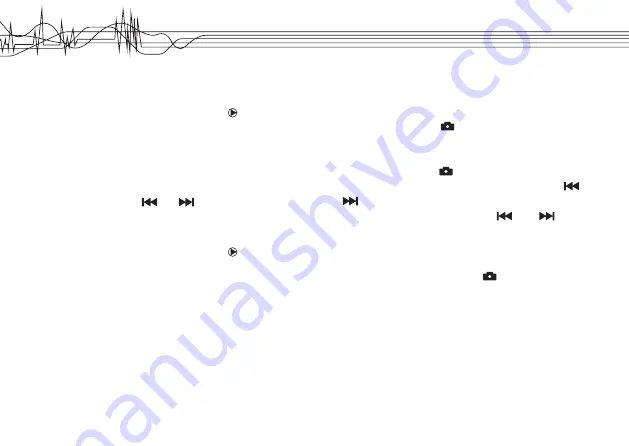
126
fotos
1. Schalten Sie den Monitor ein.
2. Stellen Sie den Videoschalter (13) auf . Wählen Sie das
Fotosymbol und bestätigen Sie Ihre Auswahl.
3. Die aufgenommenen Fotos werden mit ihren
entsprechenden Größen aufgeführt. Markieren Sie das
Foto, das Sie anzeigen möchten und bestätigen Sie Ihre
Auswahl. Währen der Anzeige der Fotos können Sie
mithilfe der Tasten und durch die Fotos blättern.
videos
1. Schalten Sie den Monitor ein.
2. Stellen Sie den Videoschalter (13) auf . Wählen Sie das
Videosymbol und bestätigen Sie Ihre Auswahl.
3. Die aufgezeichneten Videos werden in Verzeichnissen
gespeichert, die mit dem Aufnahmedatum versehen
sind. Wählen Sie ein Verzeichnis und bestätigen Sie Ihre
Auswahl.
4. Alle Videos des gewählten Verzeichnisses werden mit
ihren entsprechenden Größen aufgeführt. Wählen Sie
das abzuspielende Video und bestätigen Sie Ihre Auswahl.
5. Das gewählte Video wird abgespielt. Die Gesamtlänge
und die verbleibende Zeit werden angezeigt.
6. Nach Ablauf der Wiedergabezeit des gewählten Videos
wird das nächste Video automatisch abgespielt.
>
Die Navigationsleiste wird automatisch ausgeblendet.
Drücken Sie die Taste , um die Navigationsleiste erneut
einzublenden. Die Wiedergabe muss neu gestartet werden.
>
Zum Umschalten auf Wiedergabe/Pause der Videos
drücken Sie die Taste .
>
Drücken Sie während der Wiedergabe die Taste
und
um die Lautstärke zu erhöhen oder zu vermindern.
>
Drücken und halten Sie die Taste oder , um die
Videos schnell vor- oder zurückzulaufen zu lassen. Hierzu
stehen verschiedene Geschwindigkeiten zur Verfügung (2x,
4x, 8x). Zum Unterbrechen des Vorlaufens/Rücklaufens,
drücken Sie einmal die Taste , um die Wiedergabe
fortzusetzen.
>
Videos, die nicht abspielbar sind, werden als „Unsupported
File“ (nicht unterstützte Datei) angezeigt.
fotos/videos löschen
1. Markieren Sie ein Foto oder Video und drücken Sie die
Taste M.
Содержание EYE OneCam 5.8 GHz RX
Страница 8: ...8 7 Operating elements 9 AV IN AV OUT RESET 1 2 3 4 5 7 6 8 10 11 12 13 14 15 16 17...
Страница 34: ...34 7 Elementos de funcionamiento 9 AV IN AV OUT RESET 1 2 3 4 5 7 6 8 10 11 12 13 14 15 16 17...
Страница 60: ...60 7 ELEMENTS DE COMMANDE 9 AV IN AV OUT RESET 1 2 3 4 5 7 6 8 10 11 12 13 14 15 16 17...
Страница 86: ...86 7 Elementi operativi 9 AV IN AV OUT RESET 1 2 3 4 5 7 6 8 10 11 12 13 14 15 16 17...
Страница 112: ...112 7 Bedienelemente 9 AV IN AV OUT RESET 1 2 3 4 5 7 6 8 10 11 12 13 14 15 16 17...
Страница 138: ...138 7 BEDIENINGSELEMENTEN 9 AV IN AV OUT RESET 1 2 3 4 5 7 6 8 10 11 12 13 14 15 16 17...
Страница 160: ...160 1 RC Logger RC Logger w w w rclogger com 2 RC EYE OneCam 5 8 GHz RX RC EYE OneCam TX 89049RC FPV...
Страница 162: ...162 6...
Страница 163: ...163 183 27 3 4 LiPo...
Страница 164: ...164 7 9 AV IN AV OUT RESET 1 2 3 4 5 7 6 8 10 11 12 13 14 15 16 17...
Страница 165: ...165 18 SMB SMA 19 20 21 1 2 M 3 4 5 6 7 8 9 10 11 12 RESET 13 14 SD 15 AV 16 AV 17 USB 18 SMA 19 AV 20 AV 21 USB...
Страница 166: ...166 8 2013 08 13 5 8 GHz CH1 REC MUTE 0000MB D1 00 00 00 00 00 00 A L J K H I B C D E F G A B C D E F G H I J K SD L...
Страница 167: ...167 9 9 10 DIN 11 2 1 10 USB 21 A B 4 6 6 10 2 3...
Страница 168: ...168 USB 5 V DC 2 A 1 168 11 2 USB 17 USB B 3 A 4 5 4 6 6 USB USB 11 M 2 3 M 2 3 SD SD SD 1 32 GB SD 14 SD SD 180 21 13...
Страница 169: ...169 8 18 1 2 SMB 3 SMA SMA 4 SMA 1 2 USB USB B USB 17 A USB 3 4 DCIM RECORD PHOTO...
Страница 176: ...176 1 172 1 Channel Setting 2 RF 3 AUTO 4 16 1 2 13 3 REC C I M 6 173 1 Video Segment Size...
Страница 178: ...178 18 1 2 13 3 A 1 2 13 3 4 5 6...
Страница 179: ...179 2x 4x 8x 1 M 2 3 19 USB 1 174 1 Format 2 3 13 4 5...
Страница 181: ...181 CCTV AV 183 27 22 23 1 12 2 24 http www rclogger com index php contact us 852 2559 2662 http rclogger com forum...
Страница 185: ...185...
Страница 186: ...186...






























